edge浏览器关闭鼠标右击显示新ie链接的教程
时间:2024-03-13 14:00:16作者:极光下载站人气:94
edge浏览器是win10系统默认使用的浏览器,它给用户带来更好的功能体验,并且支持目前主流的web技术,因此edge浏览器软件深受用户的喜爱,当用户在使用edge浏览器软件时,就可以根据按需浏览网页,可是用户在利用鼠标右键打开菜单时,会发现菜单中会显示出在新ie模式标签页中打开链接选项,用户想要将其关闭取消,却不知道怎么来操作实现,其实这个问题是很好解决的,用户直接打开设置窗口并点击默认浏览器选项卡,接着将允许在internet
explorer模式下重新加载网站选项设置为不允许状态并重启即可,那么接下来就让小编来向大家分享一下edge浏览器关闭鼠标右击显示新ie链接的方法教程吧。
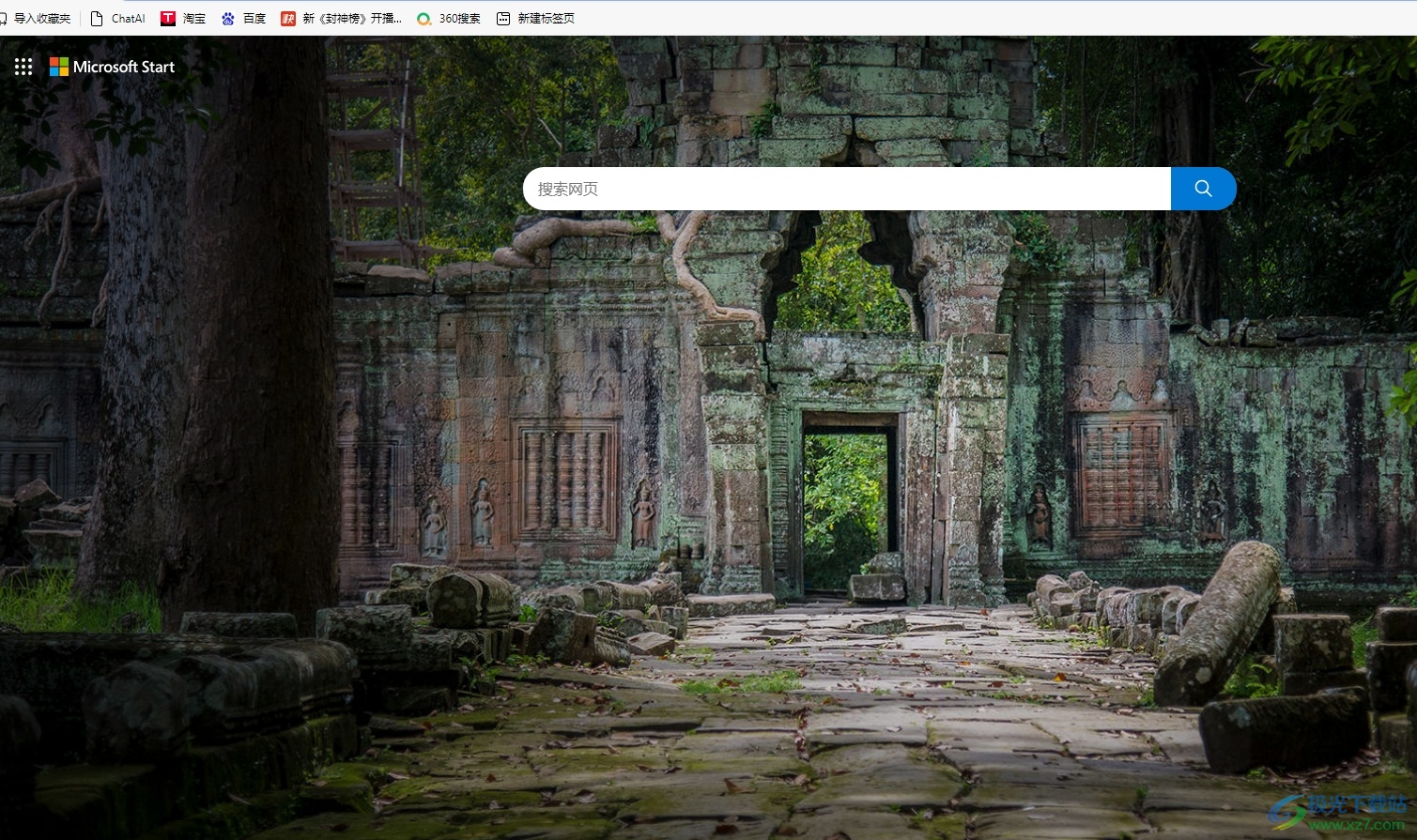
方法步骤
1.用户在电脑上打开edge浏览器软件,用鼠标右击页面,弹出菜单中会显示出新ie链接
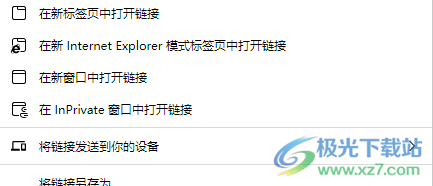
2.想要将其关闭就需要在页面的右上角点击三点图标,在弹出来的下拉选项卡中,用户选择设置选项

3.进入到设置窗口中,用户将左侧的选项卡切换到默认浏览器选项卡上
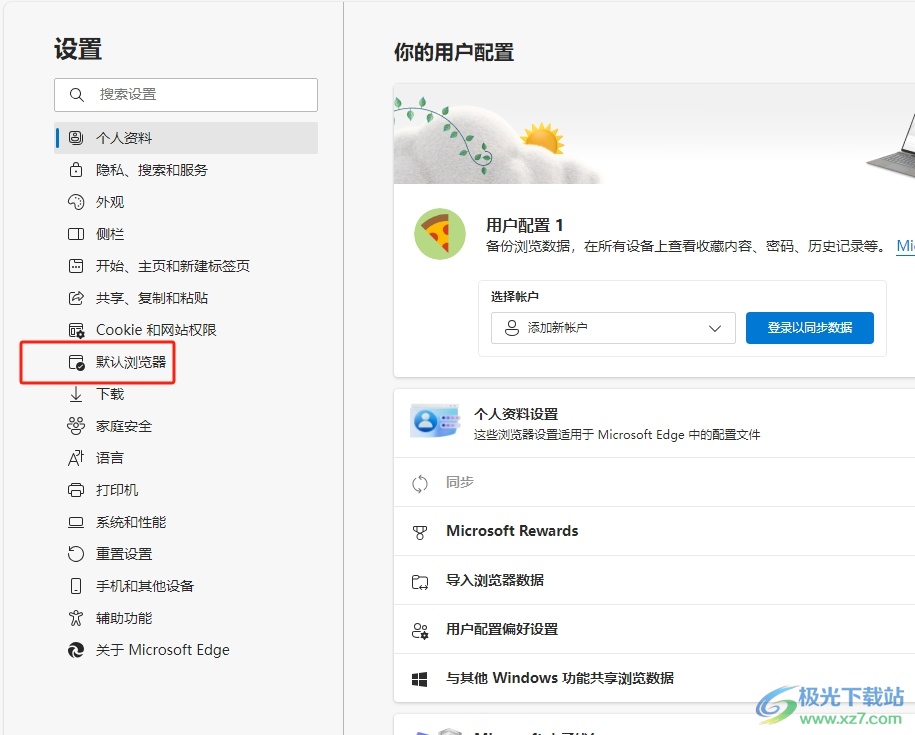
4.接着在页面右侧的功能板块中,用户找到允许在ie模式下重新加载网站选项,并将其设置为不允许状态
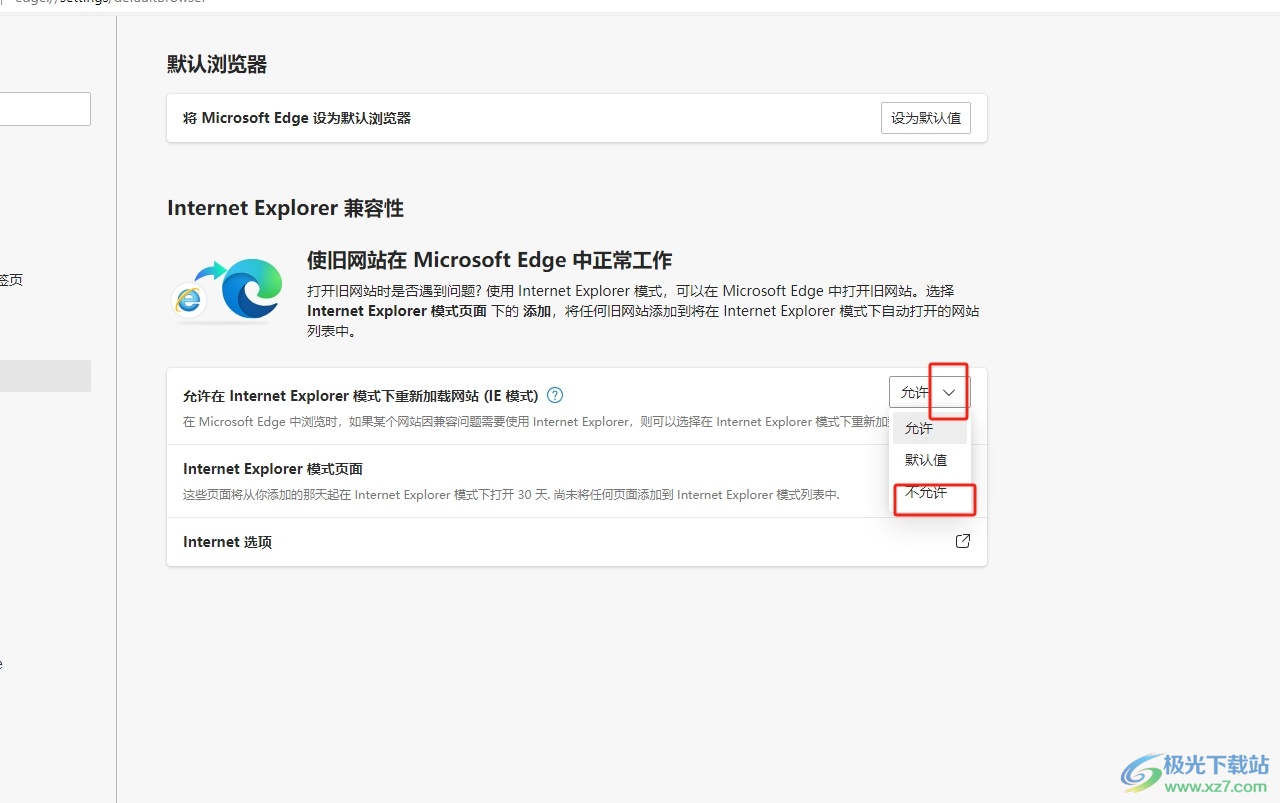
5.完成上述操作后,用户需要按下下方的重启按钮才可以设置生效

6.随后用户再次打开edge浏览器,并用鼠标右击显示菜单,里面就不会出现新ie链接选项了
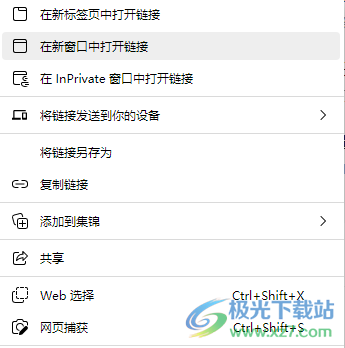
以上就是小编对用户提出问题整理出来的方法步骤,用户从中知道了大致的操作过程为点击三点-设置-默认浏览器-允许在ie模式下重新加载网站-不允许-重启这几步,方法简单易懂,因此感兴趣的用户可以跟着小编的教程操作试试看。

大小:324 MB版本:v127.0.2651.86环境:WinAll
- 进入下载
相关推荐
相关下载
热门阅览
- 1百度网盘分享密码暴力破解方法,怎么破解百度网盘加密链接
- 2keyshot6破解安装步骤-keyshot6破解安装教程
- 3apktool手机版使用教程-apktool使用方法
- 4mac版steam怎么设置中文 steam mac版设置中文教程
- 5抖音推荐怎么设置页面?抖音推荐界面重新设置教程
- 6电脑怎么开启VT 如何开启VT的详细教程!
- 7掌上英雄联盟怎么注销账号?掌上英雄联盟怎么退出登录
- 8rar文件怎么打开?如何打开rar格式文件
- 9掌上wegame怎么查别人战绩?掌上wegame怎么看别人英雄联盟战绩
- 10qq邮箱格式怎么写?qq邮箱格式是什么样的以及注册英文邮箱的方法
- 11怎么安装会声会影x7?会声会影x7安装教程
- 12Word文档中轻松实现两行对齐?word文档两行文字怎么对齐?
网友评论